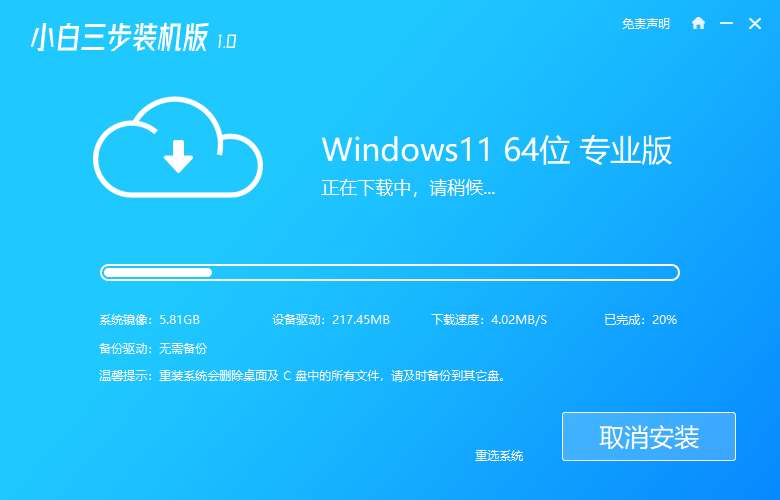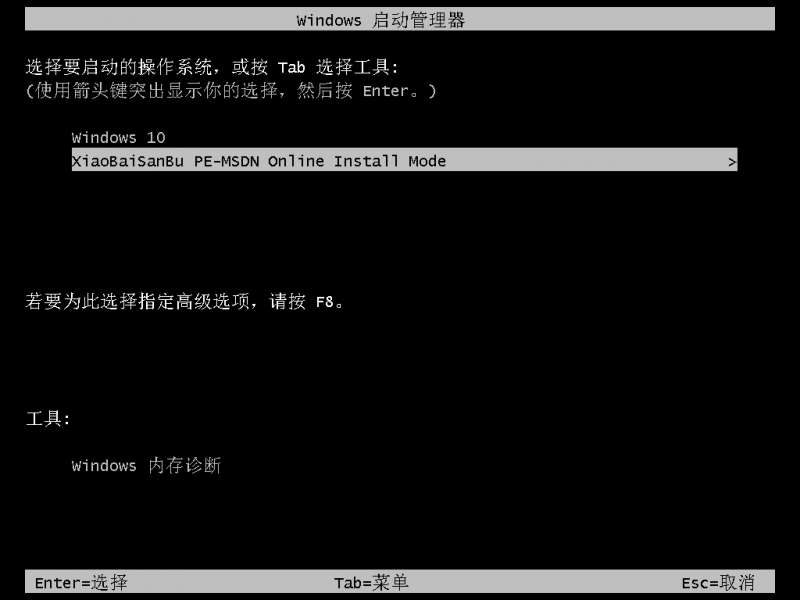win11是当前微软发布的最新操作系统,在发布时就吸引了很多用户进行下载安装,今天,小编就把windows11系统安装的教程带给大家,那么我们怎样更新Windows11系统呢,一起来看看吧。
怎样更新Windows11系统的方法
1.首先我们进入到【小白三步装机版】工具当中,点击【选择其他系统】下找到Windows11镜像,进行安装。
2.开始下载镜像文件资料和驱动,我们此时需等待下载完成。
3.完成后会进入到部署环境的页面当中,结束时点击【立即重启】。
4.在这个过程中会进入引导启动页面,我们选择第二个选项进入pe。
5.此时装机工具会开始进行系统的安装操作。
6.系统安装完成,我们再一次将电脑重启。
7.最后回到win11桌面时,安装就完成啦。
以上就是windows11系统安装的教程所在,还没有收到微软推送通知的用户,可以通过上述方法进行更新,希望可以给大家提供帮助。